OLTANA No.006の「SERVICE(サービス)」の設定方法
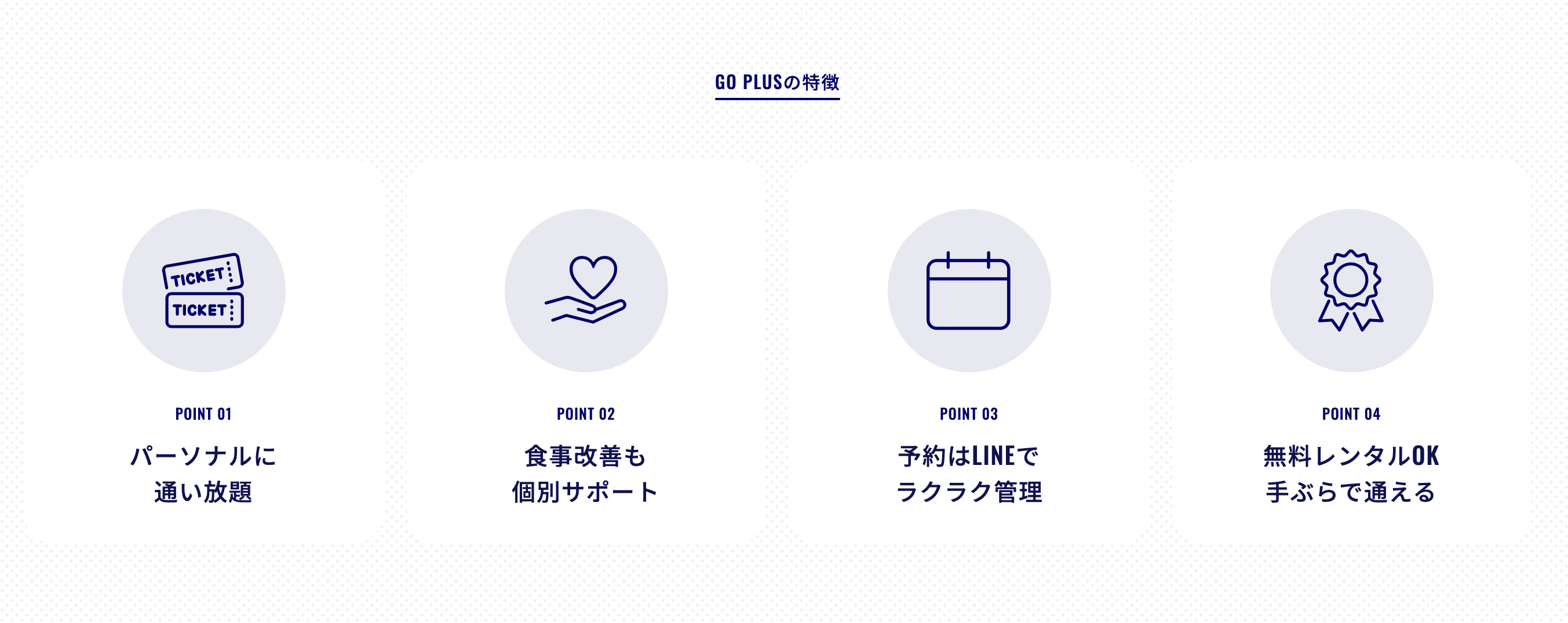
SERVICE(サービス)の設定方法
カスタマイズ画面に入る
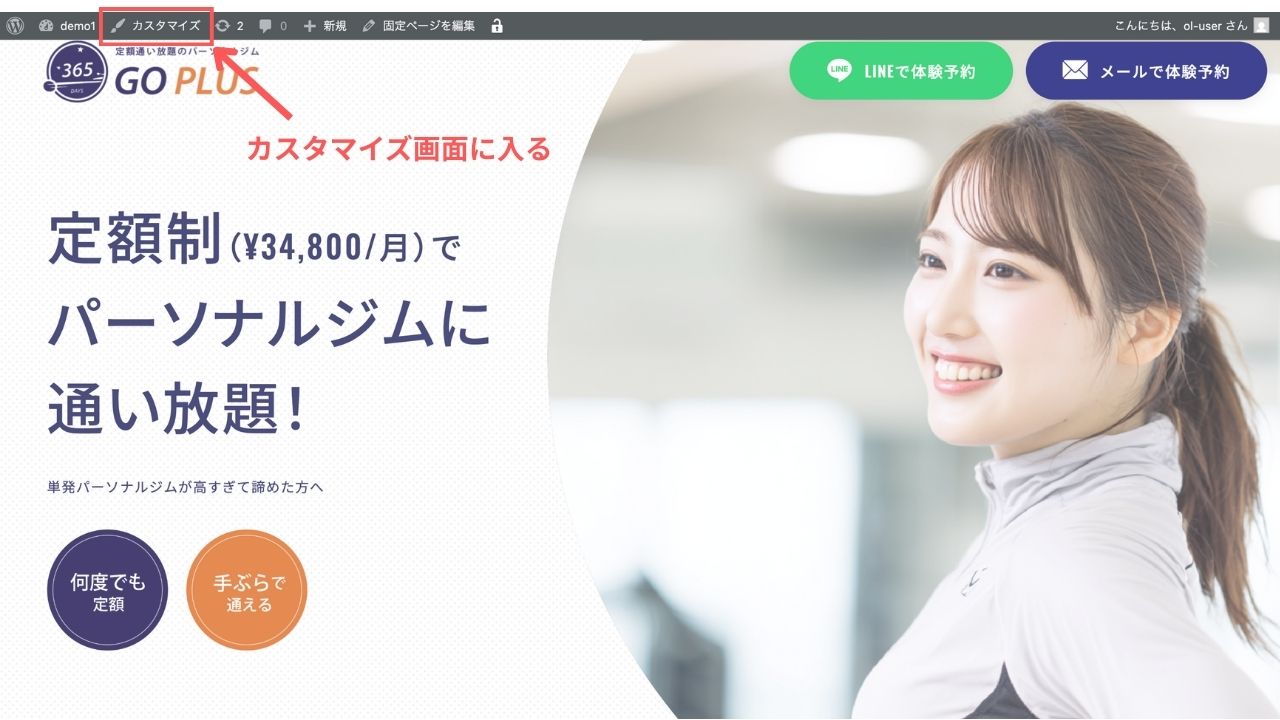
ログインバー上部にある「カスタマイズ」をクリックして、デザイン設定画面に入ります。
SERVICE(サービス)の設定に移動
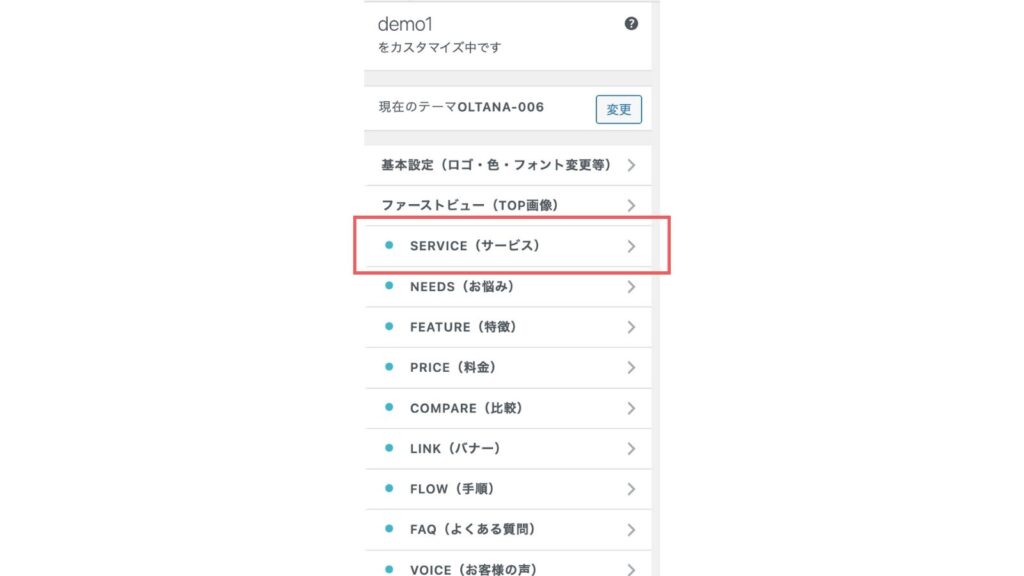
SERVICE(サービス)の設定項目に移動しましょう。
セクションのON / OFFが可能
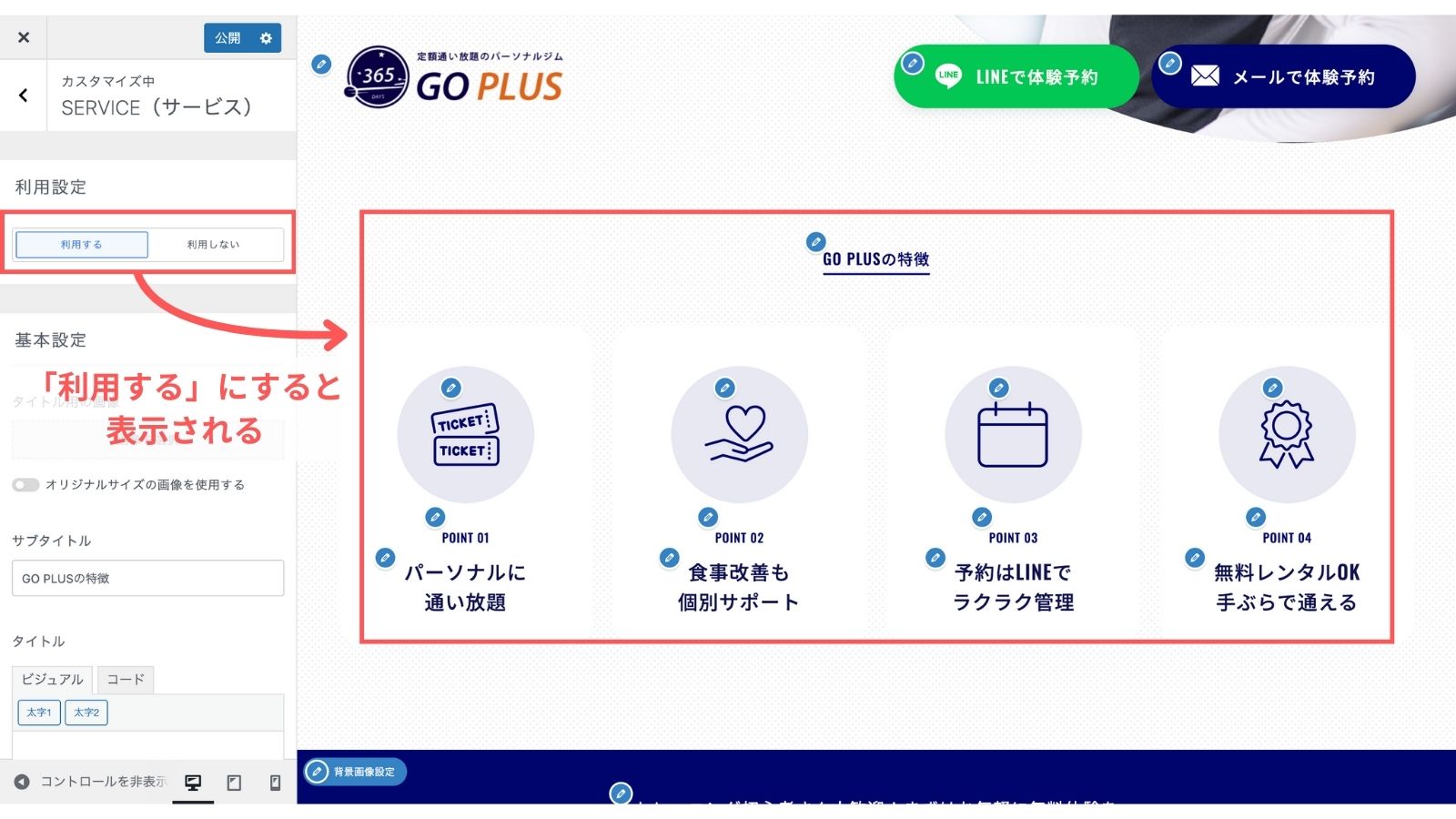
「利用設定」を「利用する」にすることで、SERVICEセクションが表示されます。このセクションが不要の場合、「利用しない」にすることで非表示にできます。
タイトル用の画像を表示可能
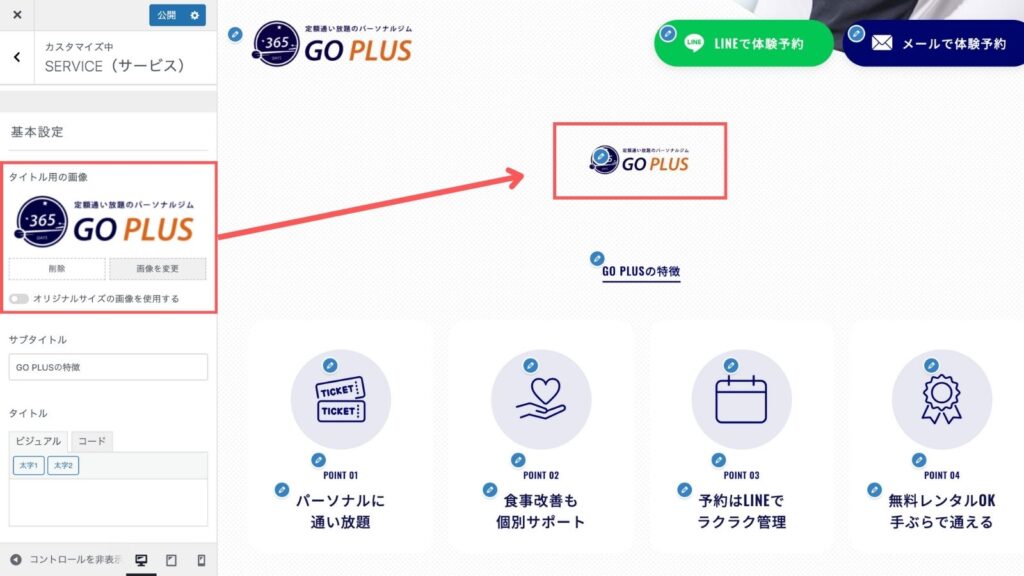
「タイトル用の画像」を「画像を選択」から設定することで、タイトル上部に画像を設定できます。画像の表示が必要ない場合は、特に設定する必要はありません。
見出しの設定
サブタイトル・タイトルの設定
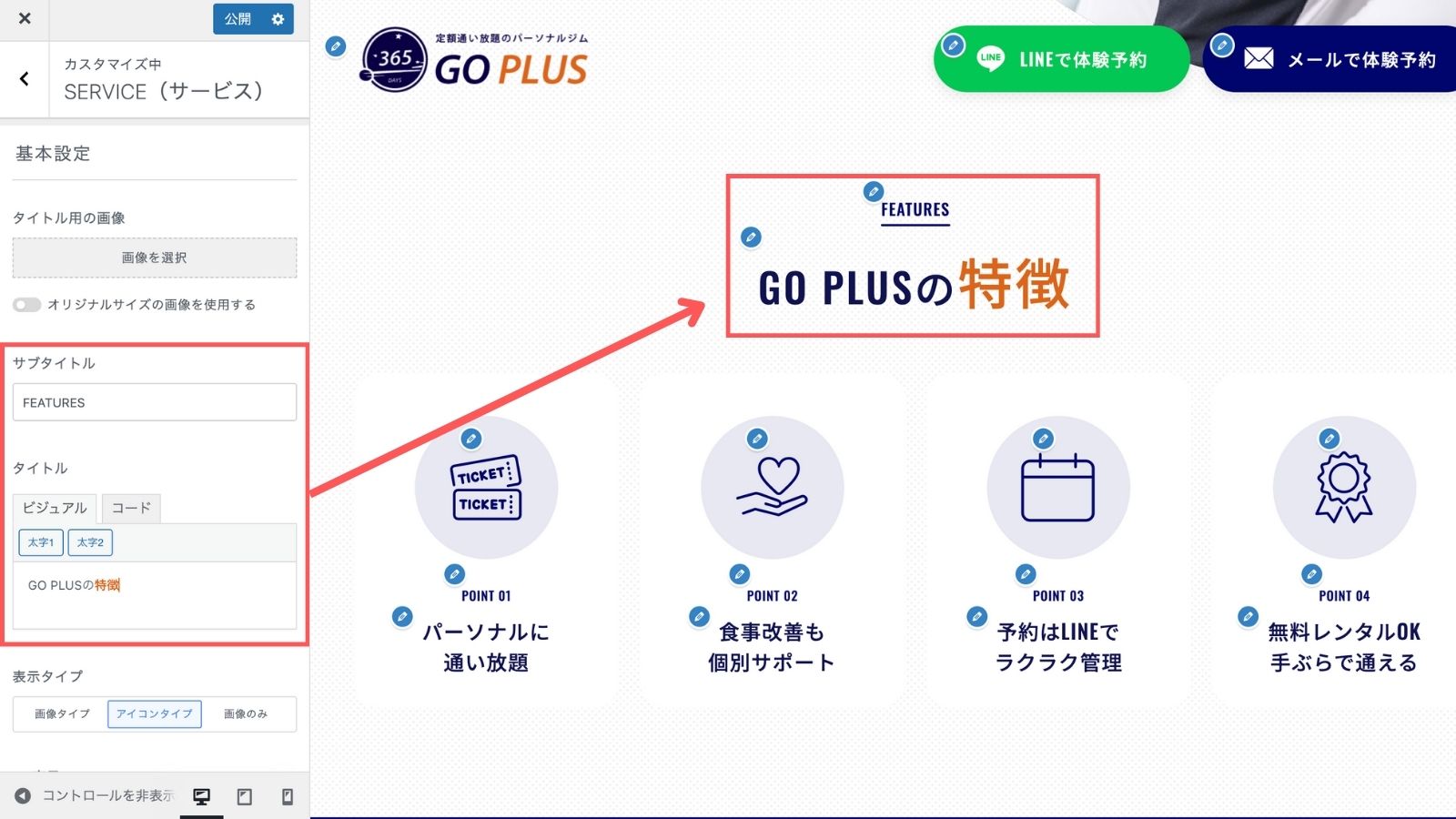
「サブタイトル」「タイトル」を入力すると、見出し部分に反映されます。
📝 タイトルの文字はフォントを変更することで大きく印象が変わります。「カスタマイズ」>「基本設定」で日本語フォント・英語フォントの両方を変更できるので、お試しください。
タイトルの詳細設定
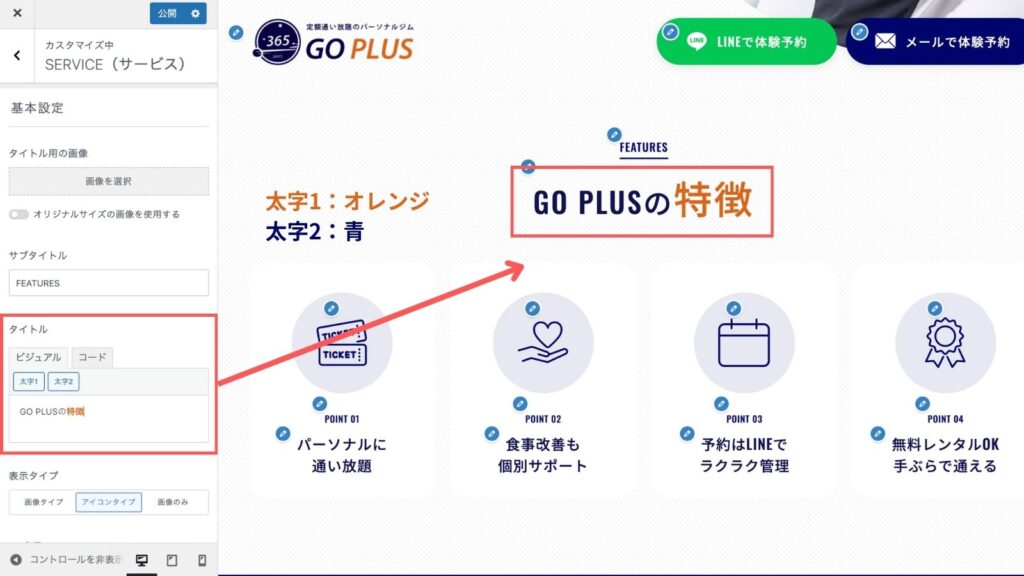
「ビジュアル」の「文字1」「文字2」で、タイトルの文字の大きさ、色を変更できます。
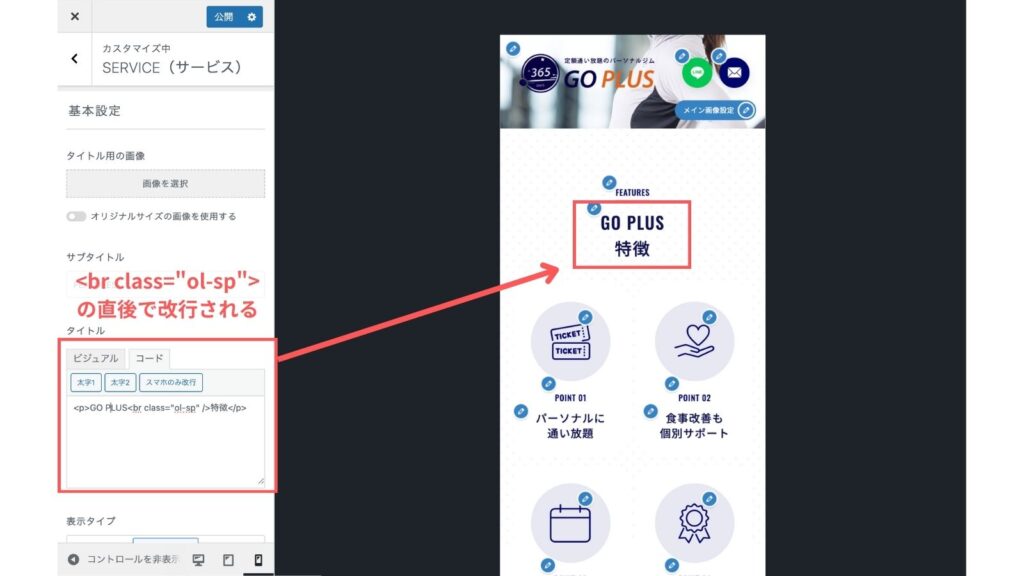
「コード」の「スマホのみ改行」で、スマホで表示された場合の改行ができます。
表示タイプを選ぶ
表示タイプは「画像タイプ」「アイコンタイプ」「画像のみ」の3タイプから選択することが可能です。
(1)画像タイプ
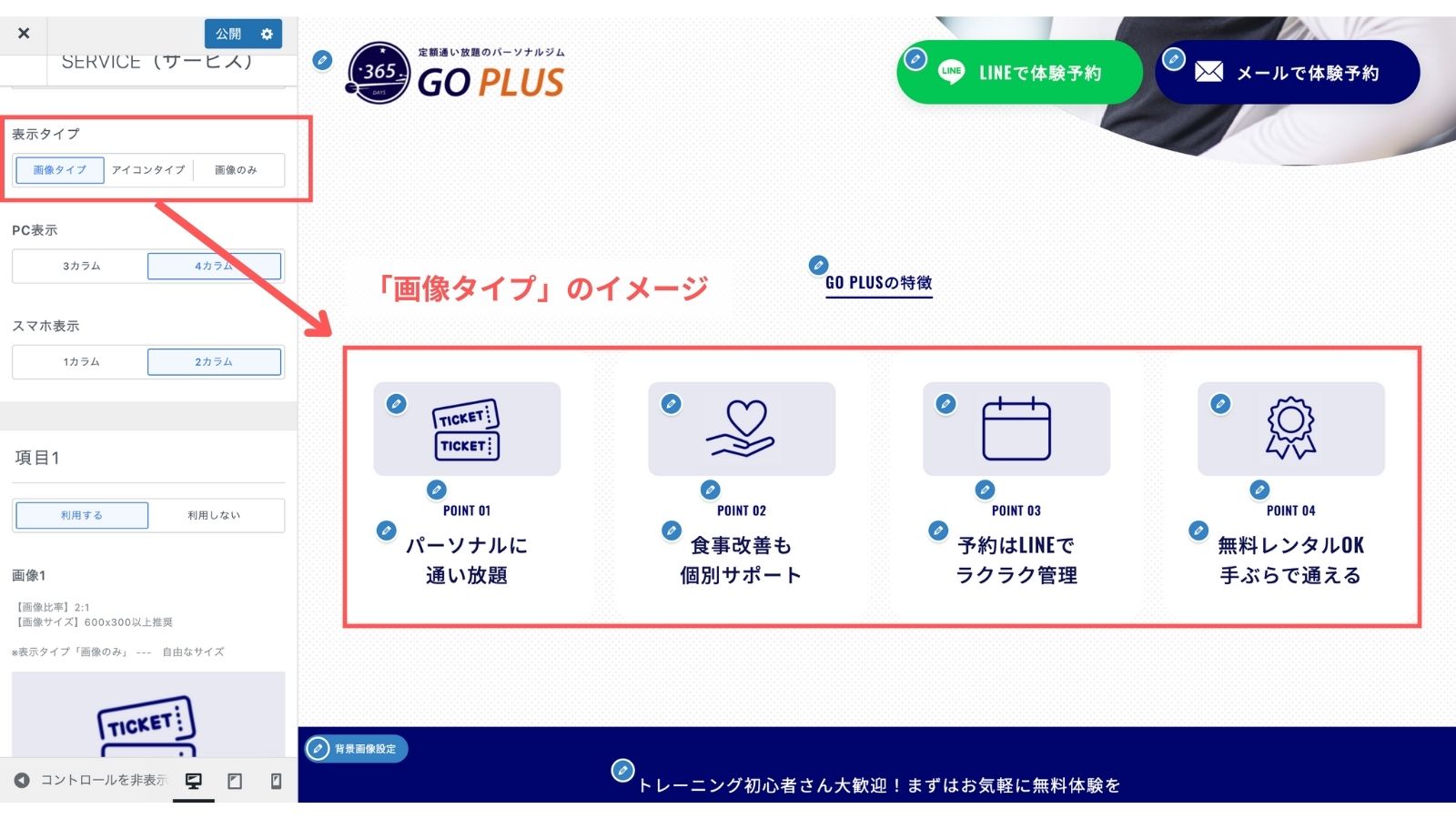
「画像タイプ」では、最もオーソドックスで使いやすいタイプです。画像素材が豊富にある業種に最適です。
(2)アイコンタイプ
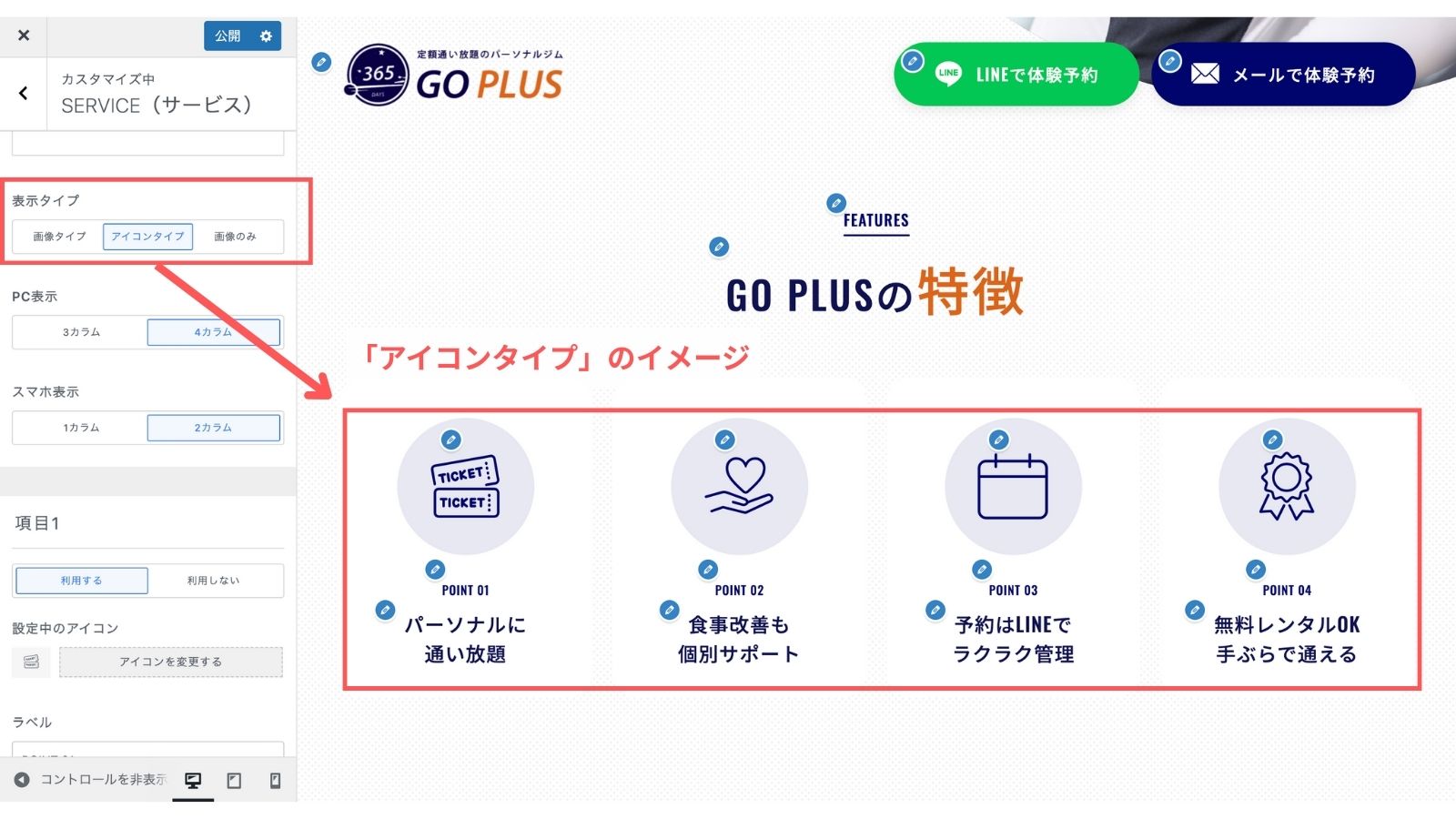
「アイコンタイプ」では、全250種類以上ある「OLTANAアイコン」から任意のアイコンを選択してイメージを伝えられます。写真が少ない業種でも最適です。
(3)画像のみタイプ

「画像のみ」は、ギャラリーや画像メニューを作りやすいタイプとなっています。イメージをしっかり伝えたい業種には最適なタイプです。
項目を1つずつ作り込む
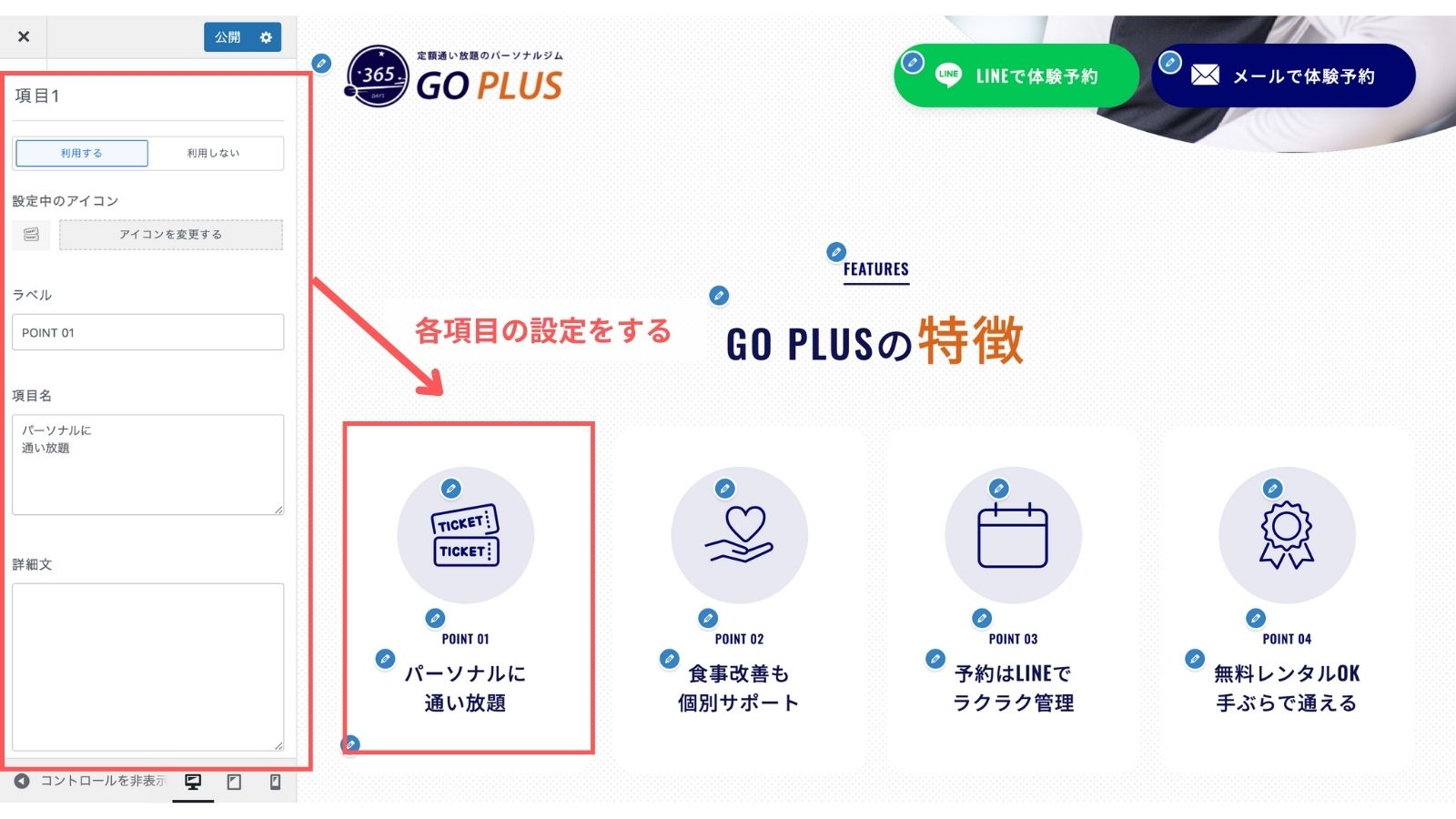
あとは各項目の「ラベル」「項目名」「詳細文」を埋めていくだけで、サイトデザインに反映されていきます。
リンク先を設定可能

「ボタンの設定」を「利用する」にした上で、「リンク先URL」を入力してもらえると、リンク先を設定できます。
⚠️
- リンク先URLは「https://」を含んで入力してください。
- リンク先の設定は、「表示タイプ」の「画像のみ」の場合に設定可能です。
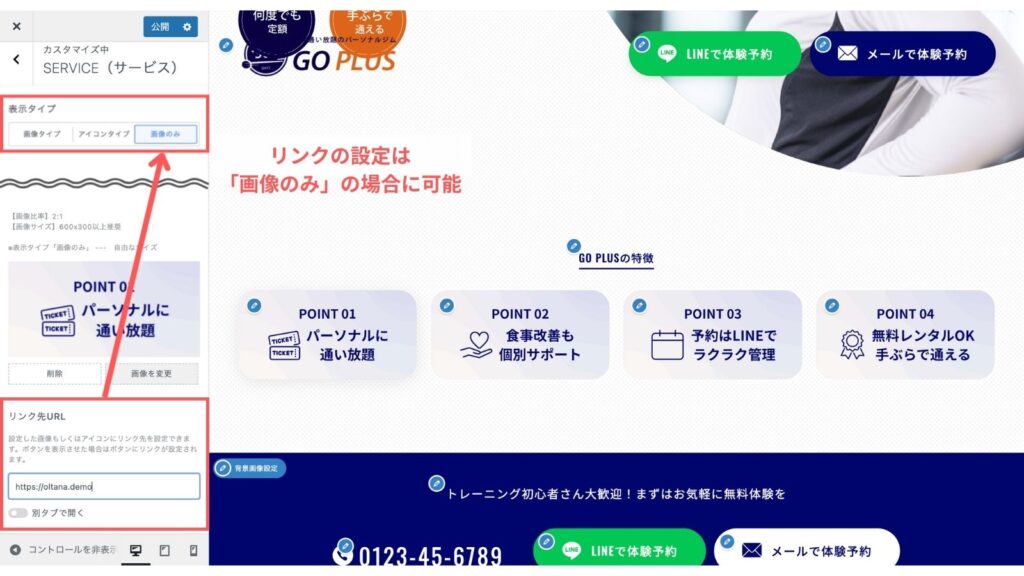
項目のON / OFFが可能
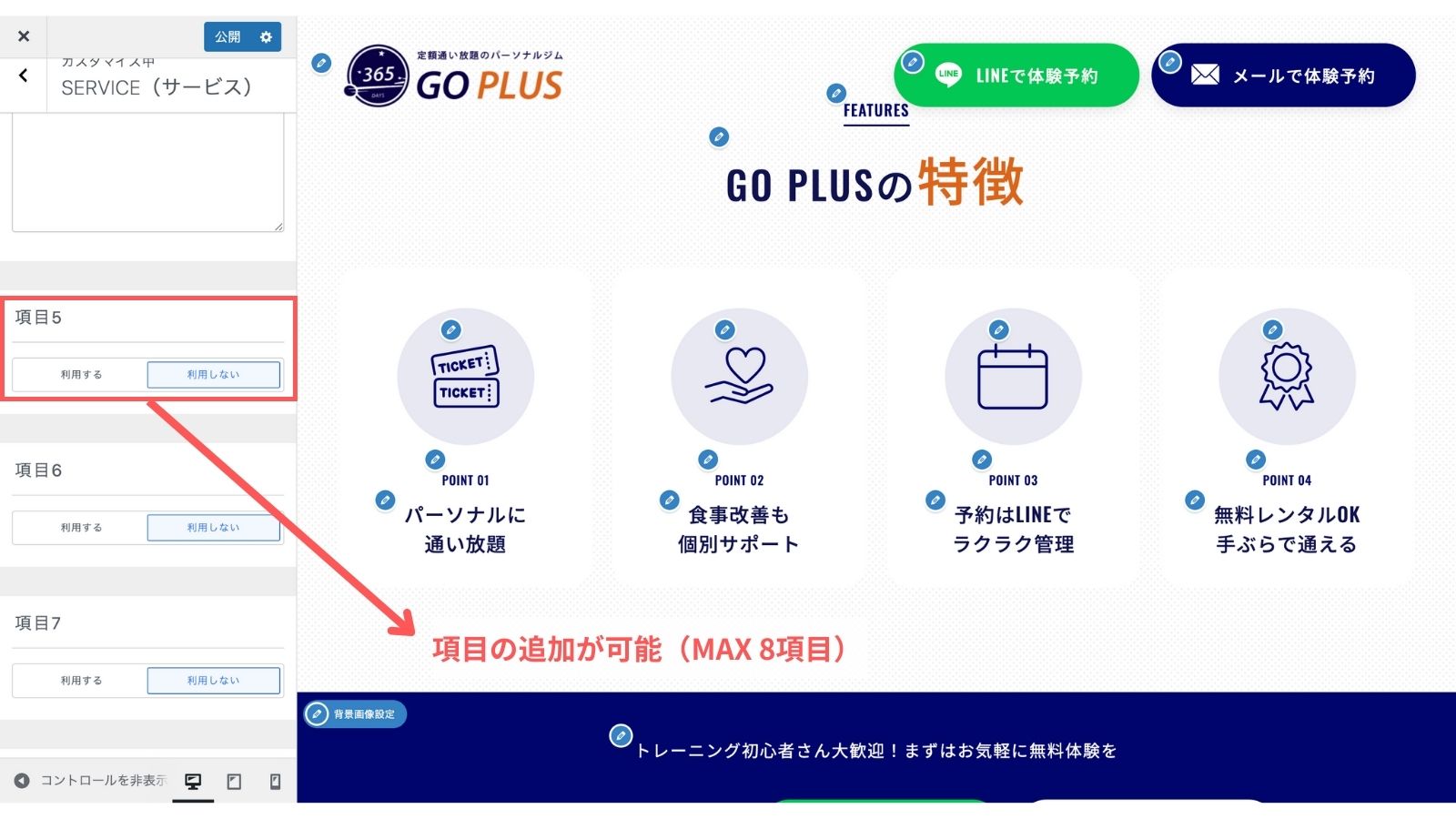
項目数は1〜8の範囲でコントロールできます。項目が必要ない(サービスが6つもない場合)時は、項目を「利用しない」に切り替えることでサービス数を減らすことができます。
